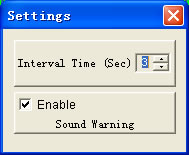BIOS设置
微星k8n neo4-f主板的BIOS设置选项比较丰富,可供用户自行配置DRAM参数和动态超频选项,同时还支持AMD处理器最新的Cool'n'Quiet技术,在BIOS中,MSI对内存的设计比较保守,调节选项虽多,但在频率和电压上最高只有200MHz和2.85v。
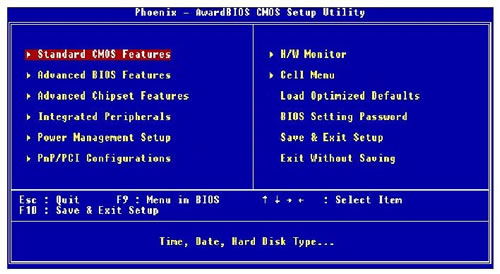
主菜单
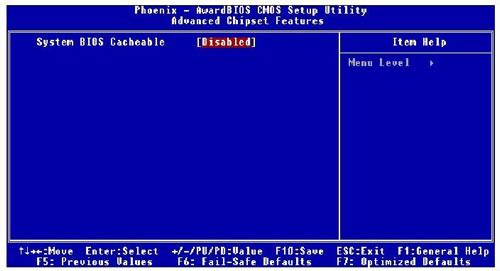
高级芯片组特性
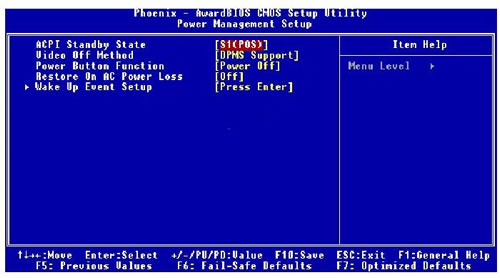
电源管理特性
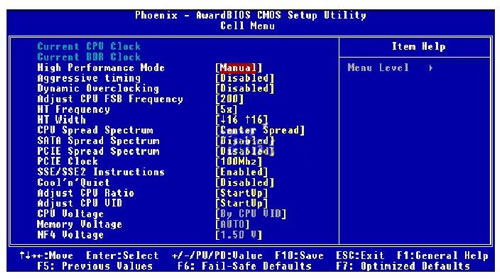
核心菜单
核心菜单包含一些重要设置,例如cpu、agp、dram和超频功能。
CoreCenter软件简介
微星独有的CORECELL芯片为我们提供了更为广阔的设置空间。k8n neo4-f全面支持Speedster技术、Power Pro技术、BuzzFree(自动侦测系统温度,调节风扇转速)、Life Pro技术(延长主板、CPU及风扇寿命),配合微星独创的CoreCenter软件,让玩家们更方便地进行超频,同时超频后的系统状态也一目了然。微星为CoreCell芯片量身定做了一个CoreCenter超频软件,从某种意义上讲,这个超频软件也就是CoreCell芯片的“驱动程序”,集温度/电压监控和超频功能于一体,界面友好,功能强大,即便是新手应用起来也不会觉得困难。

CoreCenter的界面直观、明了,分为左中右三块。左边一栏从上到下依次显示的是当前CPU的各个电压状态,点击最左边的小红箭头,可以调节FSB、CPU核心、内存和AGP的电压,这些都是超频的关键设置,按OK按钮使设置生效。
上面的四个按钮作用很明确:Auto就是自动超频,按下之后软件就会自动对外频以1MHz为单位尝试超频,整个过程无需干预,可以看到中间显示出来CPU的工作频率在不断增加,直到超至CPU坚持不住自动重启为止。软件会自动将重启之前的最后一次稳定超频状态保存下来,重启之后自动加载生效,这样CPU就工作在软件测试出来的最高频率下;Default恢复为缺省值,也就是当前BIOS里面的设定状态;点击Save则可以将当前状态保存下来,下次启动软件时就能够自行加载保存的设制。在“Auto”的过程中随时按下“Stop”键则将频率固定为正在调试的位置。
右边一栏显示的是电脑的实时硬件状态,从上到下依次为CPU、系统、北桥芯片的温度和CPU、北桥风扇的转速。同样点击最右边的小红箭头,可以调出报警设置的菜单,在里面可以自定义CPU、系统、北桥、CPU以及北桥风扇转速报警。只要拖动滑块,上面就会有数值提示,确定之后点OK就保存设定了,旁边的Default就是返回默认。
中间部分其实就是状态栏,实时显示当前CPU的频率,上面的进度条就是在自动超频时作出显示。
另外还有三个隐藏菜单。点击左下角醒目的“OC MENU”,左面的菜单将自动更换为OC MENU菜单,里面用来设定内存频率,这与BIOS中的选项基本相同。
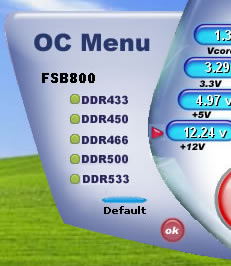
单点击上面的CoreCenter标志,可调出调节CPU和北桥风扇的菜单。有“Auto”和“User mode”两种模式,在“User mode”中可以自行在八个模式中调整CPU风扇的转速,依次从“Stop”到“Fullspeed”。

点击最上面的第一个小工具按钮,将弹出来一个小窗口,只有两项设置:上面一项选择状态参数的刷新率,从3-30s可调;下面一项可以打开或者关闭声音报警提示,建议选中打开。